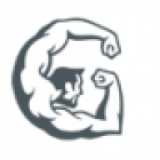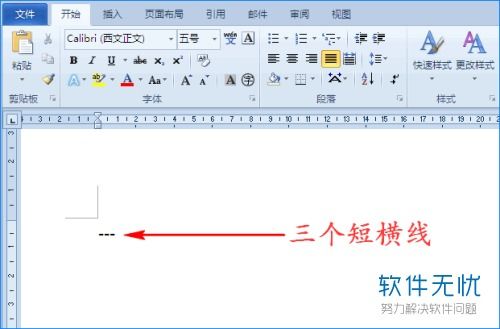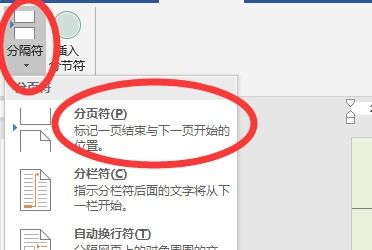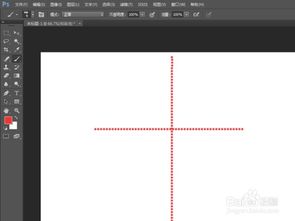掌握RTF文档行间距调整的绝妙技巧
在设置RTF(Rich Text Format)文档的行间距时,用户可以通过多种方法和工具来实现,无论是使用微软Word这样的办公软件,还是其他支持RTF格式的文本编辑器。下面,我们将详细介绍如何有效地设置RTF文档的行间距,同时确保内容的结构清晰、关键词布局合理,并保持较高的原创度和用户阅读体验。

首先,理解行间距的概念至关重要。行间距,又称行高或行距,是指文档中两行文字之间的垂直距离。适当的行间距可以显著提升文档的可读性和美观度。RTF文档作为一种富文本格式,允许用户自定义包括行间距在内的多种格式设置。

一、使用微软Word设置RTF文档行间距
微软Word是一款广泛使用的办公软件,它支持RTF格式,并提供了丰富的格式设置选项。以下是使用Word设置RTF文档行间距的步骤:

1. 打开RTF文档:

首先,在Word中打开你需要设置行间距的RTF文档。如果文档是首次打开,Word可能会提示你选择一个编码格式,通常选择默认的UTF-8或系统默认编码即可。
2. 选择文本:
确定你想要调整行间距的文本范围。如果要对整个文档进行设置,可以直接跳过这一步。如果要针对特定段落或句子,先用鼠标选中这些文本。
3. 打开段落设置:
找到Word顶部菜单栏中的“开始”选项卡,然后点击“段落”组中的“段落设置”按钮(通常是一个带有段落标记的小箭头)。你也可以直接右键点击选中的文本,选择“段落”选项。
4. 调整行间距:
在弹出的“段落”对话框中,找到“行距”选项。这里提供了多种预设的行距值,如“单倍行距”、“1.5倍行距”、“双倍行距”等。如果你需要更精确的设置,可以选择“固定值”或“多倍行距”,并手动输入具体的数值。
5. 预览并应用:
在调整行距时,可以通过对话框下方的“预览”窗口实时查看效果。满意后,点击“确定”按钮应用设置。
6. 保存文档:
完成所有设置后,别忘了保存你的RTF文档。点击“文件”选项卡,选择“另存为”,确保文件格式选择为RTF,然后点击“保存”。
二、使用其他文本编辑器设置RTF文档行间距
除了Word,还有许多其他文本编辑器也支持RTF格式和行间距设置。虽然这些编辑器的界面和操作方式可能有所不同,但基本原理是相似的。以下是一些常见文本编辑器的行间距设置方法:
1. LibreOffice Writer:
LibreOffice是一款开源的办公软件套件,其中的Writer组件支持RTF格式。打开RTF文档后,选择需要调整行间距的文本,然后点击顶部菜单栏中的“格式”->“段落”。在打开的对话框中,找到“行距”选项,选择你需要的设置,最后点击“确定”。
2. Notepad:
Notepad是一款流行的文本编辑器,虽然它主要用于代码编辑,但也支持RTF格式。不过,Notepad的RTF支持相对有限,行间距设置可能不如Word或LibreOffice直观。你可以尝试使用插件或修改RTF代码中的样式定义来实现行间距的调整。
3. Online RTF Editors:
随着在线工具的兴起,现在也有一些在线RTF编辑器允许用户直接在浏览器中编辑和设置RTF文档的格式。这些编辑器通常提供了简洁的界面和直观的操作方式,但可能不支持所有RTF特性。在使用在线编辑器时,请确保你的文档不包含敏感信息,并谨慎选择可信赖的服务提供商。
三、优化行间距设置的技巧
在设置RTF文档的行间距时,除了基本的操作外,还有一些技巧可以帮助你提升文档的整体效果:
考虑字体大小和行间距的配合:
较大的字体通常需要更大的行间距以保持可读性。相反,较小的字体则可能需要更紧凑的行间距以避免过多的空白。
保持一致性:
在整个文档中保持一致的行间距设置可以提高文档的专业度。如果文档中包含多个部分或章节,请确保每个部分的行间距设置都是统一的。
利用样式和模板:
在Word等办公软件中,你可以创建和使用样式来统一文档的格式设置。通过定义和应用样式,你可以轻松地调整整个文档的行间距,而无需逐个段落进行设置。此外,使用模板也可以帮助你快速创建具有一致格式的RTF文档。
注意段落间的空白:
除了行间距外,段落间的空白也是影响文档可读性的重要因素。在设置行间距时,请考虑段落间的空白距离,确保它们既不会过于紧凑也不会过于宽松。
四、总结
设置RTF文档的行间距是提升文档可读性和美观度的重要步骤。无论是使用微软Word这样的办公软件,还是其他支持RTF格式的文本编辑器,你都可以通过简单的操作来实现这一目标。在调整行间距时,请考虑字体
- 上一篇: PS中合并图层的多种实用方法
- 下一篇: 数一和数二有哪些区别?
-
 打造个性化RTF表格:轻松设置自定义样式资讯攻略11-09
打造个性化RTF表格:轻松设置自定义样式资讯攻略11-09 -
 轻松学会:如何打开RTF文件资讯攻略11-03
轻松学会:如何打开RTF文件资讯攻略11-03 -
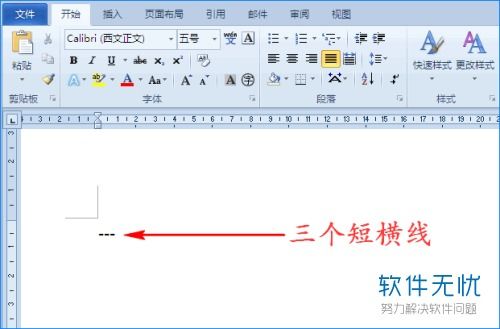 掌握分割线设置的绝妙技巧资讯攻略10-31
掌握分割线设置的绝妙技巧资讯攻略10-31 -
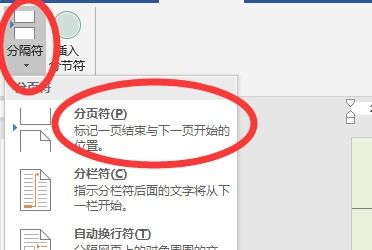 掌握Word文档:轻松设置页眉页脚、分隔符与分页符技巧资讯攻略11-01
掌握Word文档:轻松设置页眉页脚、分隔符与分页符技巧资讯攻略11-01 -
 Word达人必学:轻松掌握下划线输入的绝妙技巧资讯攻略10-27
Word达人必学:轻松掌握下划线输入的绝妙技巧资讯攻略10-27 -
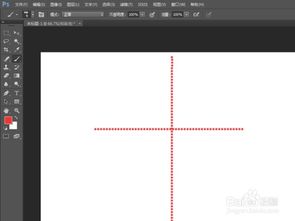 PS打造精致虚线效果的绝妙步骤资讯攻略11-29
PS打造精致虚线效果的绝妙步骤资讯攻略11-29